
Neden sadece yazabildiğini merak ettin mi
ipconfig
bir komut istemine girer ve çalışır, ancak indirdiğiniz bir komut satırı programını kullanmak istediğinizde önce dizinine gitmeniz gerekir? Windows Sistem PATH kullanarak bunu nasıl düzelteceğiniz aşağıda açıklanmıştır.
Windows Sistem YOLU Nedir?
Komut İstemi için ADB gibi bir program indirdiyseniz,
Android Hata Ayıklama Köprüsü
–Sadece yazamazsınız
adb
Çalıştırmak için Komut İstemi'nde, Windows'un yerleşik komutlarıyla (ör.
ipconfig
). Bunun yerine, EXE'nin tam yolunu yazarak Komut İstemi'ne bu dosyayı nerede bulacağını söylemelisin:
C: \ Android \ platform araçları \ adb.exe
Yine de bu, özellikle sık sık çalıştırmanız gereken bir şey için çok fazla yazı yazmaktır.
Windows Sistem PATH, bilgisayarınıza çalıştırılabilir dosyalar içeren belirli dizinleri nerede bulabileceğini söyler.
ipconfig.exe
örneğin, şurada bulunur:
C: \ Windows \ System32
varsayılan olarak sistem PATH'inin bir parçası olan dizin. Yazarken
ipconfig
Bir Komut İstemi'ne girdiğinde, Windows'un bu EXE'in nerede olduğunu bilmesine gerek yoktur - doğru olanı bulana kadar PATH'deki tüm klasörleri kontrol eder.
İndirdiğiniz bir programla (ADB gibi) aynı rahatlığı istiyorsanız, klasörünü Windows'un sistem PATH'ına eklemeniz gerekir. Bu şekilde, adb çalıştırmanız gerektiğinde, çalıştırabilirsiniz:
adb
Fazladan yazmaya gerek yok.
YOLUNUZA Klasör Nasıl Eklenir
İLİŞKİLİ: Android Hata Ayıklama Köprüsü Yardımcı Programı olan ADB Nasıl Kurulur ve Kullanılır
İşlemin ilk birkaç adımı Windows 7, 8 ve 10 için aynıdır. Başlat Menüsünü veya Başlangıç Ekranını açmak için Windows tuşuna basarak başlayın ve ardından "gelişmiş sistem ayarları" nı arayın. Alternatif olarak, Denetim Masası'ndan Sistem ve Güvenlik> Sistem'e göz atabilir ve sol taraftaki bölmedeki Gelişmiş sistem ayarları köprüsüne tıklayabilirsiniz.
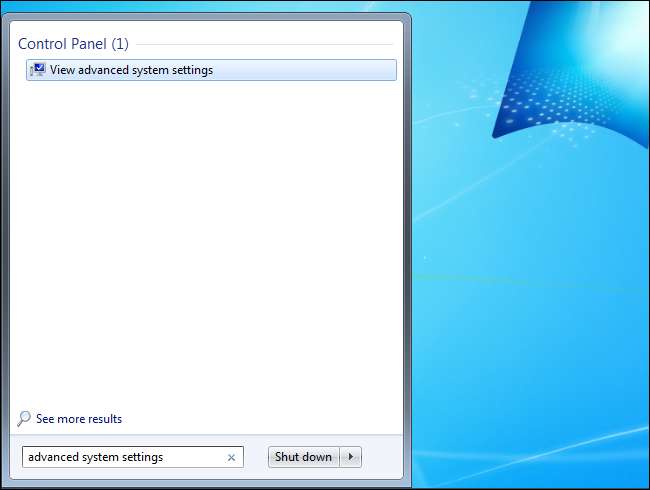
Sistem Özellikleri penceresi açıldığında, "Ortam Değişkenleri" düğmesine tıklayın.
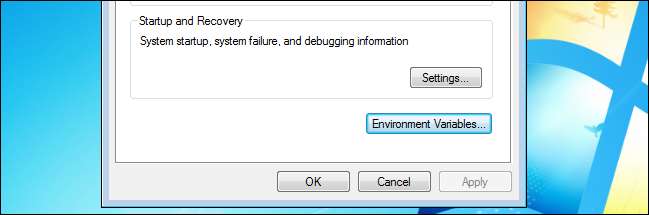
"Sistem Değişkenleri" kutusunda, adlı bir değişkeni arayın. Bunu seçin ve "Düzenle" düğmesine tıklayın.

Bu, Windows sürümleri arasında her şeyin farklı olduğu yerdir — 7 ve 8 için aynıdır, ancak Windows 10'da biraz farklı (ve daha kolaydır).
Windows 7 ve 8'de
7 ve 8'de, Yol için değişken değeri, sistem çevresinde çeşitli konumlara sahip uzun bir metin dizesinden başka bir şey değildir. ADB yürütülebilir dosyalarını koyduk
C: \ Android \ platform araçları
makinemizde ekleyeceğimiz konum budur.
Windows 7 ve 8'de yolunuza bir giriş eklemek için, klasörün önüne şu şekilde bir noktalı virgül koymanız gerekir:
; C: \ Android \ platform araçları
Tam satırı şuraya ekleyin: Değişken değerinin (değerdeki mevcut metnin hiçbirini boşluk bırakmadan silmediğinizden emin olun!). Tamam'ı tıklayın ve bitirdiniz. Basit.
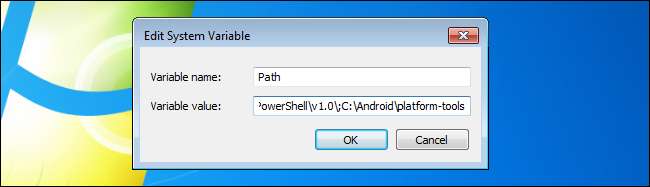
Windows 10'da
Windows 10'da bu işlem hem daha kolay hem de daha az kafa karıştırıcıdır. Düzenle düğmesini tıkladığınızda, yoldaki her konum ayrı bir satırda olacak şekilde yeni bir iletişim kutusu görünecektir. Bu, Windows'un önceki sürümlerinin yol konumlarını işleme biçimine göre çarpıcı bir gelişmedir ve yenisini eklemeyi kolaylaştırır.
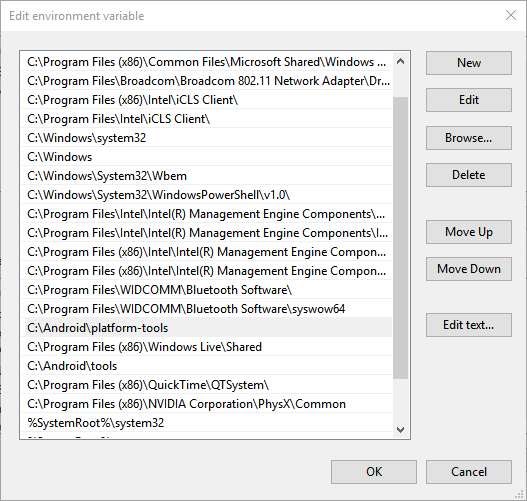
İlk olarak, listenin sonuna bir satır ekleyen "yeni" düğmesini tıklayın. Konumunuzu ekleyin—
C: \ Android \ platform araçları
örneğimizde - ve Enter tuşuna basın. Windows 7 ve 8'deki gibi noktalı virgül eklemenize gerek yoktur. “Tamam” düğmesine tıklayın ve bitirdiniz.
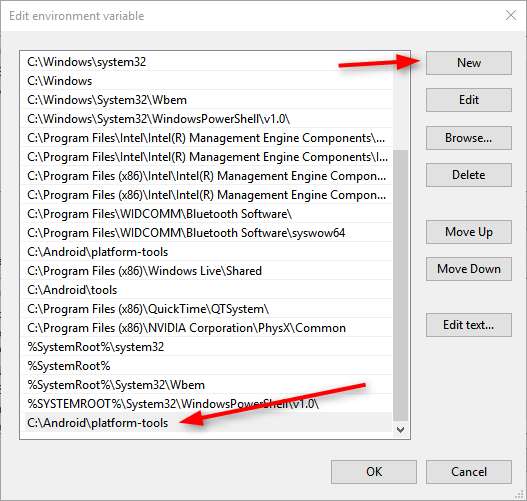
Android Hata Ayıklama Köprüsü artık herhangi bir komut isteminden erişilebilir olmalı, dizinini belirtmeye gerek yok.








